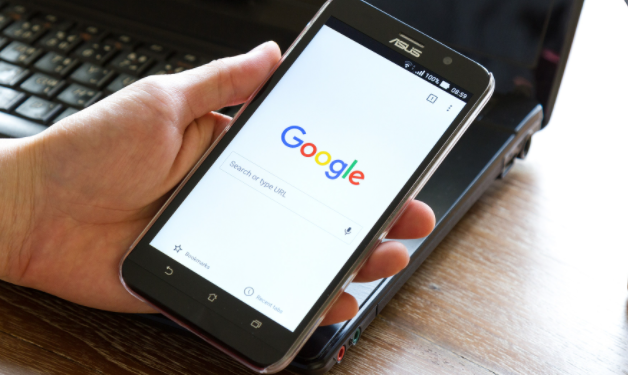教程详情
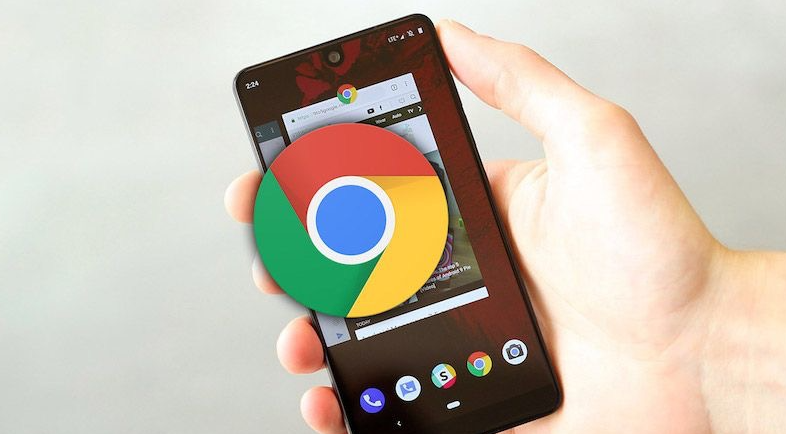
在使用Google Chrome浏览器的过程中,有时可能会遇到无法登录账户的问题。这可能由多种原因引起,如网络问题、浏览器设置错误或账号本身的问题等。本文将为您提供一些常见的解决方案,帮助您解决Chrome中无法登录账户的问题。
1. 检查网络连接
首先,确保您的网络连接正常。如果网络不稳定或断开,可能会导致登录失败。您可以尝试打开其他网页或使用其他网络服务来测试网络连接。
2. 清除浏览器缓存和Cookies
有时候,浏览器的缓存和Cookies中的错误数据会影响登录过程。您可以尝试清除Chrome浏览器的缓存和Cookies,然后重新尝试登录。具体操作步骤如下:
- 打开Chrome浏览器,点击右上角的三个点图标,选择“更多工具”>“清除浏览数据”。
- 在弹出的窗口中,选择清除缓存和Cookies的时间范围(建议选择“全部时间”),然后点击“清除数据”按钮。
3. 关闭扩展程序
某些扩展程序可能会干扰登录过程。您可以尝试禁用所有扩展程序,然后重新尝试登录。如果禁用扩展程序后可以成功登录,那么可能是某个扩展程序导致的冲突。您可以逐一启用扩展程序,找出有问题的那个并卸载或更新它。
4. 重置浏览器设置
如果以上方法都无法解决问题,您可以尝试重置Chrome浏览器的设置。这将恢复浏览器到其默认状态,但不会删除您的书签、密码或自动填充数据。具体操作步骤如下:
- 打开Chrome浏览器,点击右上角的三个点图标,选择“设置”。
- 在设置页面中,滚动到底部,点击“高级”>“重置和清理”>“将设置还原为原始默认值”。
- 在弹出的确认对话框中,点击“重置设置”按钮。
5. 尝试使用隐身模式登录
Chrome浏览器的隐身模式不会加载任何扩展程序、插件或主题,也不会保存浏览历史、Cookies或网站数据。您可以尝试在隐身模式下登录账户,以排除浏览器设置或插件的影响。要打开隐身模式,请点击右上角的三个点图标,选择“新建隐身窗口”。
6. 检查账户信息
如果以上方法都无法解决问题,那么可能是您的账户本身存在问题。您可以尝试访问Google账户管理页面,检查您的账户信息是否正确,或者是否有任何安全警告或限制。如果您忘记了密码或无法接收验证码,可以尝试通过账户恢复流程来重置密码或验证身份。
7. 联系Google支持团队
如果以上方法都无法解决问题,建议您联系Google支持团队寻求帮助。他们可以提供更具体的故障排查指导和解决方案。您可以通过访问Google支持页面来获取联系方式和提交问题报告。
希望以上内容能够帮助您解决Chrome中无法登录账户的问题。如果问题依然存在,请耐心尝试不同的解决方法,并及时关注Google官方发布的更新和公告。